Презентация Диаграммы и графики в EXCEL. Построение и редактирование онлайн
На нашем сайте вы можете скачать и просмотреть онлайн доклад-презентацию на тему Диаграммы и графики в EXCEL. Построение и редактирование абсолютно бесплатно. Урок-презентация на эту тему содержит всего 53 слайда. Все материалы созданы в программе PowerPoint и имеют формат ppt или же pptx. Материалы и темы для презентаций взяты из открытых источников и загружены их авторами, за качество и достоверность информации в них администрация сайта не отвечает, все права принадлежат их создателям. Если вы нашли то, что искали, отблагодарите авторов - поделитесь ссылкой в социальных сетях, а наш сайт добавьте в закладки.
Презентации » Устройства и комплектующие » Диаграммы и графики в EXCEL. Построение и редактирование
Оцените!
Оцените презентацию от 1 до 5 баллов!
- Тип файла:ppt / pptx (powerpoint)
- Всего слайдов:53 слайда
- Для класса:1,2,3,4,5,6,7,8,9,10,11
- Размер файла:675.78 kB
- Просмотров:59
- Скачиваний:0
- Автор:неизвестен
Слайды и текст к этой презентации:
№2 слайд


Содержание слайда: Определение.
Диаграмма – это графический способ представления данных.
Смысл диаграммы состоит в том, чтобы более наглядно представить информацию, содержащуюся в данных таблиц.
Хотя листы книг удобны для ввода информации и выполнения вычислений, тем не менее, данные на них довольно трудно анализировать.
№3 слайд


Содержание слайда: Диаграммы можно создавать одним из следующих способов:
как рисунок на одном рабочем листе с данными;
на отдельном листе рабочей книги.
Диаграмма, построенная прямо на рабочем листе, называется внедренной. Если диаграмма расположена на отдельном листе, то этот лист называется листом диаграммы.
№7 слайд


Содержание слайда: Создание диаграмм. Работа с Мастером диаграмм
Для создания диаграмм в Excel достаточно выполнить следующие действия:
- выделить данные для диаграммы в таблице;
- запустить Мастер диаграмм. Для этого можно выполнить команду Вставка – Диаграмма или щелкнуть по кнопке Мастера диаграмм на стандартной панели инструментов .
№9 слайд


Содержание слайда: Задание.
Требуется получить диаграмму, отражающую товарооборот в первом квартале.
Вначале выделим диапазон A4:B7, включающий наименования товаров и их количественные показатели за рассматриваемый квартал. Щелкнем по кнопке Мастер диаграмм на стандартной панели инструментов.
№10 слайд


Содержание слайда: Мастер диаграмм.
Работа Мастера диаграмм состоит из четырех шагов.
На первом шаге выбирается тип диаграммы. В окне Мастер диаграммы (шаг 1 из 4): тип диаграммы представляются 14 типов стандартных диаграмм, а каждый тип имеет еще несколько видов.
Выбрав тип и вид диаграммы, можно просмотреть диаграмму, нажав и удерживая кнопку Просмотр результата.
№12 слайд


Содержание слайда: Типы диаграмм
Гистограммы удобно использовать для сравнения значений в одном или нескольких наборах данных. Их, например, можно использовать для сравнения годовых показателей реализации продукции за последние несколько лет.
Графики лучше использовать, когда вы хотите отразить проявление определенной тенденции в течение некоторого интервала времени, например, колебания курсов акций или валюты.
№14 слайд


Содержание слайда: Линейчатые диаграммы – это те же гистограммы, но с иной ориентацией осей. В отличие от гистограмм здесь ось категорий расположена вертикально, а ось значений – горизонтально. Линейчатые диаграммы применяются в тех же случаях, что и гистограммы. Горизонтальное расположение оси зависимых переменных делает их особенно удобными для сравнительного представления разных величин в пределах одного временного периода. Скажем, реализацию товара за месяц различными продавцами очень хорошо продемонстрирует линейчатая диаграмма.
№15 слайд


Содержание слайда: Круговые диаграммы демонстрируют соотношение между целым и его частями. На них лучше всего видно, какую часть целого составляет тот или иной его компонент (например, весь бюджет и отдельные его статьи, весь инвестиционный портфель и входящие в него инвестиции). Принцип построения круговой диаграммы следующий: сначала суммируются все данные из выделенного диапазона, а затем определяется, какую часть этого целого составляет содержимое каждой ячейки. На круговых диаграммах отобразить можно только один набор данных.
№16 слайд


Содержание слайда: Точечные диаграммы широко используются в статистике. На них удобно иллюстрировать разброс данных, а также корреляцию между несколькими наборами данных (например, между количеством проданного товара и сводками погоды). В отличие от графиков на точечных диаграммах можно представлять данные, для которых интервалы времени имеют разную величину. Так, например, если требуется проанализировать ежедневную реализацию конкретного товара с учетом того, что в некоторые дни он вообще не продавался, лучше использовать точечную диаграмму.
№17 слайд


Содержание слайда: Поверхностные диаграммы используют для демонстрации взаимосвязей нескольких переменных или для наглядного представления больших объемов данных. Поверхностные диаграммы выглядят как рельефные карты местности, показывая "возвышенности" и "впадины" для большой совокупности данных.
№21 слайд


Содержание слайда: Задание в диаграммах диапазона, содержащего данные – шаг 2
Вторым шагом в создании диаграммы является задание диапазона, содержащего данные, которые будут представлены на диаграмме. Выбор данных уже был сделан выделением нужного диапазона перед вызовом Мастера диаграмм. Если в диаграмме предполагается использовать заголовки строк и столбцов, то их следовало также включить в выделенный диапазон. Если этого не было сделано или требуется изменить сделанный выбор, то можно воспользоваться окном Мастер диаграмм (шаг 2 из 4) источник данных диаграммы.
№23 слайд


Содержание слайда: Задание дополнительных элементов диаграммы - шаг 3
На третьем шаге работы Мастера диаграмм в окне Мастер диаграмм (шаг 3 из 4) параметры диаграммы можно добавить легенду, если Мастер этого не сделал; можно подписать оси, озаглавить диаграмму, подписать данные и выполнить некоторые другие операции. Для реализации этих операций в окне Мастера имеются вкладки: "Подписи данных", "Таблица данных", "Заголовки", "Оси", "Линии сетки", "Легенда".
№39 слайд


Содержание слайда: ПРИМЕР 4.
Дизайнерское агентство способно осуществить в год следующее количество заказов на дизайн интерьера офисов и квартир:
100 и 980, 300 и 900, 500 и 750, 700 и 550, 900 и 200 соответственно.
Построить график производственных возможностей.
С помощью графика определить, эффективны, неэффективны и возможны ли следующие сочетания выполнения заказов: а) 500 для офисов и 200 для квартир;
б) 650 для офисов и 600 для квартир;
в) 700 для офисов и 750 для квартир.
№42 слайд


Содержание слайда: ПРИМЕР 5.
Производительность труда рабочих цеха в течение смены описывается следующей эмпирической формулой:
Y= -0,12t2+0,66t+4,56 (0≤t ≤8),
где t – рабочее время в часах.
В какой момент времени производительность труда рабочих будет наибольшей?
Какова максимальная производительность труда рабочих данного цеха?
№45 слайд


Содержание слайда: ПРИМЕР 6.
Лепестковая диаграмма
Лепестковая диаграмма, благодаря внешнему виду также называемая диаграммой-паутиной или диаграммой-звездой, представляет значения каждой категории вдоль отдельной оси, которая начинается в центре диаграммы и заканчивается на внешнем кольце.
№46 слайд


Содержание слайда: Этот тип диаграмм показывает различие значений ряда данных относительно центральной точки.
Лепестковая диаграмма вычисляет расположение меток, основываясь на числе значений в поле «Продажи», содержащем пять значений, и размещает метки около пяти равноудаленных точек на периметре круга.
Если бы в поле «Продажи» содержалось три значения, то метки были бы расставлены у трех равноудаленных точек на периметре круга.
№51 слайд


Содержание слайда: Вначале необходимо получить таблицу значений функции.
Для этого следует вдоль столбца А ввести значения аргумента Х, а вдоль строки 3 ввести значения аргумента У.
В ячейку В4 следует ввести формулу:
=$A4^2-B$3^2
а затем протянуть ее вдоль нужного диапазона ячеек (В4:L24).
Скачать все slide презентации Диаграммы и графики в EXCEL. Построение и редактирование одним архивом:
Похожие презентации
-
 Разработка программного решения в пакете Excel для проектного планирования в форме диаграмм Ганта
Разработка программного решения в пакете Excel для проектного планирования в форме диаграмм Ганта -
 Графика в Pascal
Графика в Pascal -
 Построение оценок производительности и эффективности параллельных компьютеров. Законы Адмала, Густавсона-Барсиса
Построение оценок производительности и эффективности параллельных компьютеров. Законы Адмала, Густавсона-Барсиса -
 Использование Excel в других приложениях MS Office
Использование Excel в других приложениях MS Office -
 Построение моделей стратиграфии и вертикальных разрезов толщи горного массива по данным геологоразведочных скважин
Построение моделей стратиграфии и вертикальных разрезов толщи горного массива по данным геологоразведочных скважин -
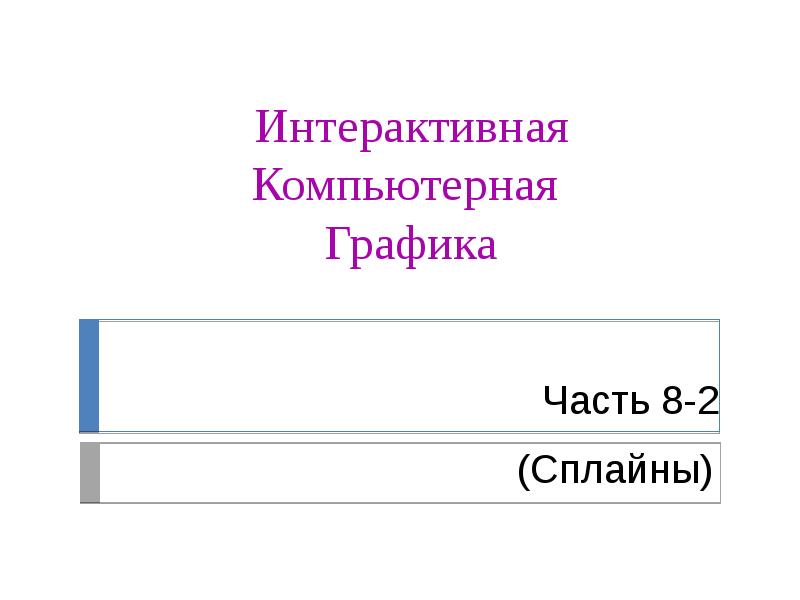 Интерактивная компьютерная графика
Интерактивная компьютерная графика -
 Разработка информационного ресурса «Создание графики по стандартам WSR в компетенции «Графический дизайн»
Разработка информационного ресурса «Создание графики по стандартам WSR в компетенции «Графический дизайн» -
 Основы компьютерной графики
Основы компьютерной графики -
 Компьютерная геометрия и графика. Основы работы с цветом
Компьютерная геометрия и графика. Основы работы с цветом -
 Язык UML. Диаграммы деятельности. Варианты использования
Язык UML. Диаграммы деятельности. Варианты использования



































